所谓盒子模型就是把HTML页面中的元素看作是一个矩形的盒子,也就是一个盛装内容的容器。每个矩形都由元素的内容、内边距(padding)、边框(border)和外边距(margin)组成。
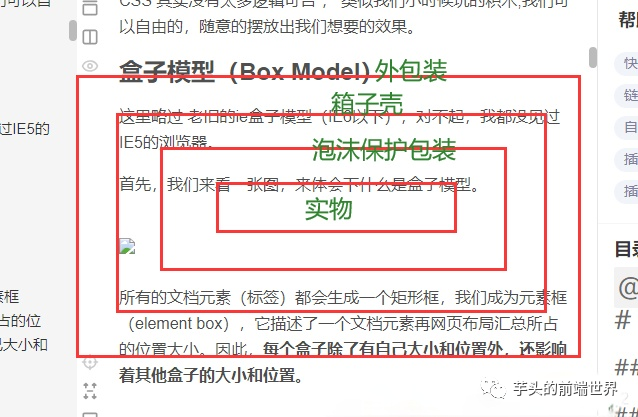 所有的文档元素(标签)都会生成一个矩形框,我们成为元素框(element box),它描述了一个文档元素再网页布局汇总所占的位置大小。因此,每个盒子除了有自己大小和位置外,还影响着其他盒子的大小和位置。
所有的文档元素(标签)都会生成一个矩形框,我们成为元素框(element box),它描述了一个文档元素再网页布局汇总所占的位置大小。因此,每个盒子除了有自己大小和位置外,还影响着其他盒子的大小和位置。

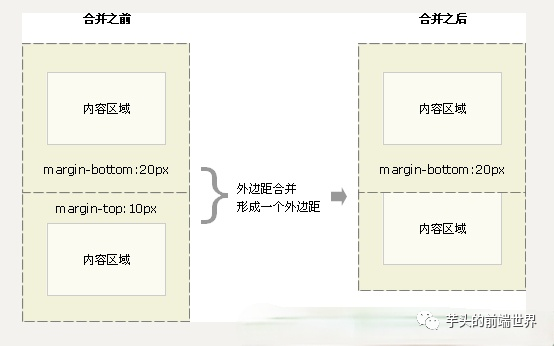 解决方案:避免就好了。
解决方案:避免就好了。
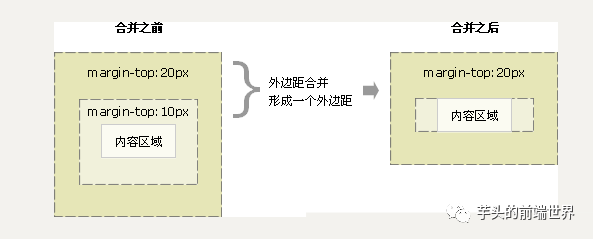 解决方案:
解决方案:


看透网页布局的本质
网页布局中,我们是如何把里面的文字,图片,按照美工给我们的效果图排列的整齐有序呢? 行内元素比如 文字 类似牛奶,也需要一个盒子把他们装起来,我们前面学过的双标签都是一个盒子。有了盒子,我们就可以随意的,自由的,摆放位置了。 看透网页布局的本质: 把网页元素比如文字图片等等,放入盒子里面,然后利用CSS摆放盒子的过程,就是网页布局 。 CSS 其实没有太多逻辑可言 , 类似我们小时候玩的积木,我们可以自由的,随意的摆放出我们想要的效果。盒子模型(Box Model)
这里略过 老旧的ie盒子模型(IE6以下),对不起,我都没见过IE5的浏览器。 首先,我们来看一张图,来体会下什么是盒子模型。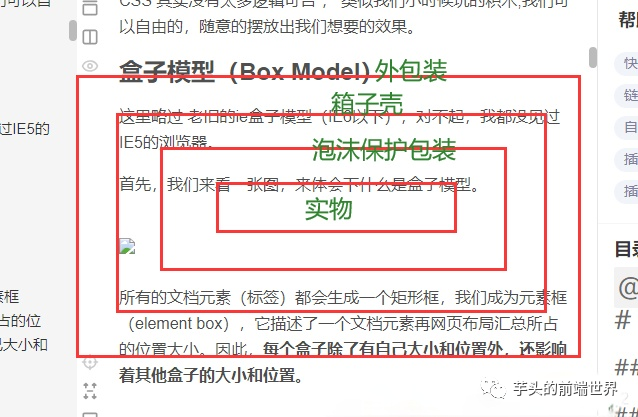 所有的文档元素(标签)都会生成一个矩形框,我们成为元素框(element box),它描述了一个文档元素再网页布局汇总所占的位置大小。因此,每个盒子除了有自己大小和位置外,还影响着其他盒子的大小和位置。
所有的文档元素(标签)都会生成一个矩形框,我们成为元素框(element box),它描述了一个文档元素再网页布局汇总所占的位置大小。因此,每个盒子除了有自己大小和位置外,还影响着其他盒子的大小和位置。
盒子边框(border)
边框就是那层皮。橘子皮。。柚子皮。。橙子皮。。。 语法:border : border-width || border-style || border-color none:没有边框即忽略所有边框的宽度(默认值)solid:边框为单实线(最为常用的)dashed:边框为虚线 dotted:边框为点线double:边框为双实线盒子边框写法总结表
| 设置内容 | 样式属性 | 常用属性值 |
| 上边框 | border-top-style:样式; border-top-width:宽度;border-top-color:颜色;border-top:宽度 样式 颜色; | |
| 下边框 | border-bottom-style:样式;border- bottom-width:宽度;border- bottom-color:颜色;border-bottom:宽度 样式 颜色; | |
| 左边框 | border-left-style:样式; border-left-width:宽度;border-left-color:颜色;border-left:宽度 样式 颜色; | |
| 右边框 | border-right-style:样式;border-right-width:宽度;border-right-color:颜色;border-right:宽度 样式 颜色; | |
| 样式综合设置 | border-style:上边 [右边 下边 左边]; | none无(默认)、solid单实线、dashed虚线、dotted点线、double双实线 |
| 宽度综合设置 | border-width:上边 [右边 下边 左边]; | 像素值 |
| 颜色综合设置 | border-color:上边 [右边 下边 左边]; | 颜色值、#十六进制、rgb(r,g,b)、rgb(r%,g%,b%) |
| 边框综合设置 | border:四边宽度 四边样式 四边颜色; |
表格的细线边框
以前学过的html表格边框很粗,这里只需要CSS一句话就可以美观起来。让我们真的相信,CSS就是我们的白马王子(白雪公主)。 table{ border-collapse:collapse; } collapse 单词是合并的意思 border-collapse:collapse; 表示边框合并在一起。
圆角边框(CSS3)
从此以后,我们的世界不只有矩形。radius 半径(距离) 语法格式:border-radius: 左上角 右上角 右下角 左下角;注意:后面跟几个数值表示的意思是不一样的。
| 值的个数 | 表达意思 |
|---|---|
| 1个值 | padding:上下左右边距 比如padding: 3px; 表示上下左右都是3像素 |
| 2个值 | padding: 上下边距 左右边距 比如 padding: 3px 5px; 表示 上下3像素 左右 5像素 |
| 3个值 | padding:上边距 左右边距 下边距 比如 padding: 3px 5px 10px; 表示 上是3像素 左右是5像素 下是10像素 |
| 4个值 | padding:上内边距 右内边距 下内边距 左内边距 比如: padding: 3px 5px 10px 15px; 表示 上3px 右是5px 下 10px 左15px 顺时针 |
大致理解顺序:

外边距(margin)
margin属性用于设置外边距。设置外边距会在元素之间创建“空白”, 这段空白通常不能放置其他内容。 margin-top:上外边距 margin-right:右外边距 margin-bottom:下外边距 margin-left:上外边距 margin:上外边距 右外边距 下外边距 左外边 取值顺序跟内边距相同。外边距实现盒子居中
可以让一个盒子实现水平居中,需要满足一下两个条件:- 必须是块级元素。
- 盒子必须指定了宽度(width)
.header{ width:960px; margin:0 auto;}- 文字水平居中是 text-align: center
- 盒子水平居中 左右margin 改为 auto
text-align: center; /* 文字居中水平 */margin: 10px auto; /* 盒子水平居中 左右margin 改为 auto 就阔以了 */- 插入图片 我们用的最多 比如产品展示类
- 背景图片我们一般用于小图标背景 或者 超大背景图片
section img { width: 200px;/* 插入图片更改大小 width 和 height */ height: 210px; margin-top: 30px; /* 插入图片更改位置 可以用margin 或padding 盒模型 */ margin-left: 50px; /* 插入当图片也是一个盒子 */ }aside { width: 400px; height: 400px; border: 1px solid purple; background: #fff url(images/sun.jpg) no-repeat; background-size: 200px 210px; /* 背景图片更改大小只能用 background-size */ background-position: 30px 50px; /* 背景图片更该位置 我用 background-position */ }* { padding:0; /* 清除内边距 */ margin:0; /* 清除外边距 */}外边距合并
使用margin定义块元素的垂直外边距时,可能会出现外边距的合并。相邻块元素垂直外边距的合并
当上下相邻的两个块元素相遇时,如果上面的元素有下外边距margin-bottom,下面的元素有上外边距margin-top,则他们之间的垂直间距不是margin-bottom与margin-top之和,而是两者中的较大者。这种现象被称为相邻块元素垂直外边距的合并(也称外边距塌陷)。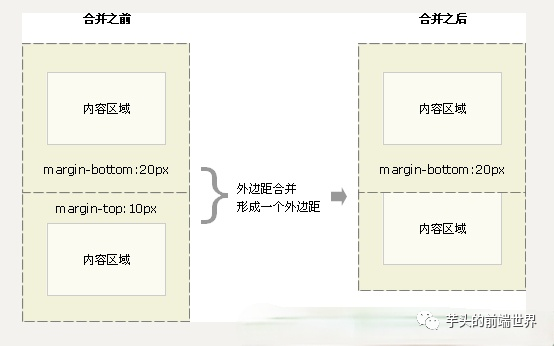 解决方案:避免就好了。
解决方案:避免就好了。
嵌套块元素垂直外边距的合并
对于两个嵌套关系的块元素,如果父元素没有上内边距及边框,则父元素的上外边距会与子元素的上外边距发生合并,合并后的外边距为两者中的较大者,即使父元素的上外边距为0,也会发生合并。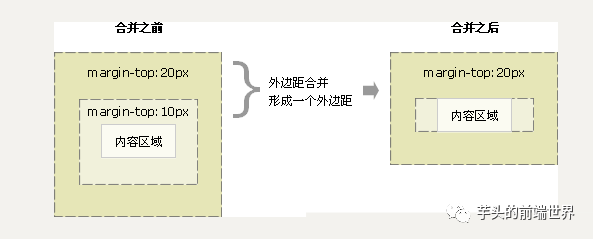 解决方案:
解决方案:
- 可以为父元素定义1像素的上边框或上内边距。
- 可以为父元素添加overflow:hidden。
content宽度和高度
使用宽度属性width和高度属性height可以对盒子的大小进行控制。 width和height的属性值可以为不同单位的数值或相对于父元素的百分比%,实际工作中最常用的是像素值。 大多数浏览器,如Firefox、IE6及以上版本都采用了W3C规范,符合CSS规范的盒子模型的总宽度和总高度的计算原则是: /*外盒尺寸计算(元素空间尺寸)*/ Element空间高度 = content height + padding + border + margin Element 空间宽度 = content width + padding + border + margin /*内盒尺寸计算(元素实际大小)*/ Element Height = content height + padding + border (Height为内容高度) Element Width = content width + padding + border (Width为内容宽度)盒子模型布局稳定性
开始学习盒子模型,同学们最大的困惑就是, 分不清内外边距的使用,什么情况下使用内边距,什么情况下使用外边距? 答案是:其实他们大部分情况下是可以混用的。就是说,你用内边距也可以,用外边距也可以。你觉得哪个方便,就用哪个。 但是,总有一个最好用的吧,我们根据稳定性来分,建议如下: 按照 优先使用 宽度 (width) 其次 使用内边距(padding) 再次 外边距(margin)。width > padding > margin - margin 会有外边距合并 还有 ie6下面margin 加倍的bug(讨厌)所以最后使用。
- padding 会影响盒子大小, 需要进行加减计算(麻烦) 其次使用。
- width 没有问题(嗨皮)我们经常使用宽度剩余法 高度剩余法来做。
盒子阴影
语法格式:box-shadow:水平阴影 垂直阴影 模糊距离 阴影尺寸 阴影颜色 内/外阴影;- 前两个属性是必须写的。其余的可以省略。
- 外阴影 (outset) 但是不能写 默认 想要内阴影 inset
div { width: 200px; height: 200px; border: 10px solid red; /* box-shadow: 5px 5px 3px 4px rgba(0, 0, 0, .4); */ /* box-shadow:水平位置 垂直位置 模糊距离 阴影尺寸(影子大小) 阴影颜色 内/外阴影; */ box-shadow: 0 15px 30px rgba(0, 0, 0, .4); }盒子基本训练案例

<html lang="en"><head> <meta charset="UTF-8"> <title>盒子训练title> <style type="text/css"> /* 1. 盒子案例 */ div { width: 300px; height: 300px; border-width: 10px; border-color: yellow; border-style: solid;/*实线*/ border-style: dashed;/*虚线*/ border-style: dotted;/*点线*/ /*border: 1px solid blue;*/ border-top: 10px solid green; border-bottom: 5px solid red; border-left: : 15px solid #daaa; border-right: : 30px dashed yellow; } /* 2.表单边框 */ .inputtest input { border:5px 3px 10px 26px dotted purple ; } .inputtest button { width:50px; height: 100px; border: 1px solid purple; } /* 3. 表格边框 */ table { width: 500px; height: 300px; border: 1px solid red; } td { border: 1px solid red; text-align: center; } table, td { border-collapse: collapse; /*合并相邻边框*/ }style>head><body> <div> 盒子 div> <div class="inputtest"> 表单 用户名: <input type="text"> <button>按钮button> div> <table cellpadding="0" cellspacing="0"> <tr> <td>天王盖地虎td> <td>天王盖地虎td> <td>天王盖地虎td> tr> <tr> <td>小鸡炖蘑菇td> <td>小鸡炖蘑菇td> <td>小鸡炖蘑菇td> tr> table>html>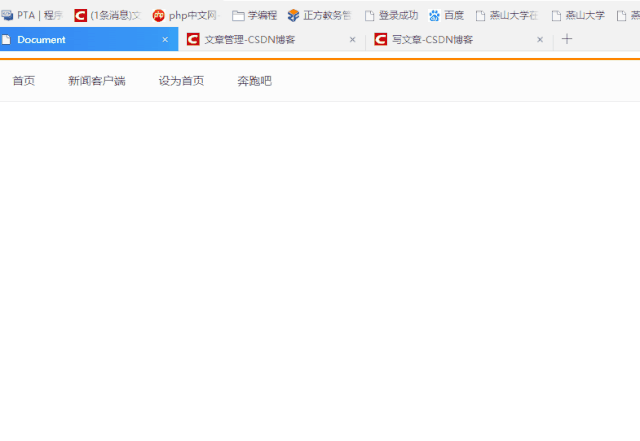
<html lang="en"><head> <meta charset="UTF-8"> <title>Documenttitle> <style> .nav { height: 50px;/* 高度是 50*/ border-top: 3px solid #FF8500; /*上边框是 3像素*/ border-bottom: 1px solid #EDEEF0; /*下边框是 1像素*/ background-color: #FCFCFC; /*背景颜色*/ } .nav a { /*鼠标正常时候的样子*/ height: 50px; line-height: 50px; /*background-color: pink;*/ display: inline-block; /*转换*/ color: #4c4c4c; text-decoration: none; /*padding-left: 18px; padding-right: 18px;*/ padding: 0 18px; font-size: 14px; } .nav a:hover { background-color: #edeef0; color: #ff8400; }style>head><body> <div class="nav"> <a href="#">首页a> <a href="#">新闻客户端a> <a href="#">设为首页a> <a href="#">极限挑战a> div>body>html>新闻内容布局美化案例※

<html lang="en"><head> <meta charset="UTF-8"> <title>Documenttitle> <style> /*div { width: 100px; height: 100px; border: 2px solid red; padding: 20px; margin: 30px; }*/ * { margin: 0; padding: 0; /*清除内外边距*/ } body { background-color: #eee; } .article { width: 380px; height: 263px; border: 1px solid #ccc; margin: 100px; padding: 20px 15px 0; /*上 20 左右 15 下 0*/ } .article h4 { color: #202026; font-size: 20px; border-bottom: 1px solid #ccc; padding-bottom: 5px; /*margin-bottom: 12px;*/ } li { list-style: none; /*取消li 前面的小点*/ } .article ul li { height: 38px; line-height: 38px; border-bottom: 1px dashed #ccc; /* 1像素的虚线边框*/ text-indent: 2em; } .article a { font-size: 12px; color: #333; text-decoration: none; } .article a:hover { text-decoration: underline; /*添加下划线*/ } .article ul { margin-top: 12px; }style>head><body> <div class="article"> <h4>最新文章/New Articlesh4> <ul> <li><a href="#">北京招聘网页设计,平面设计,phpa>li> <li><a href="#">体验javascript的魅力a>li> <li><a href="#">jquery世界来临a>li> <li><a href="#">网页设计师的梦想a>li> <li><a href="#">jquery中的链式编程是什么a>li> ul> div>body>html> 点赞3
点赞3 评论
评论 分享
分享 收藏
收藏




















 6000
6000

 被折叠的 条评论
为什么被折叠?
被折叠的 条评论
为什么被折叠?








